Stampa PDF con UPDF su Mac
Per stampare copie dei tuoi documenti PDF su Mac con UPDF, segui questi semplici passaggi:
Windows • macOS • iOS • Android 100% sicuro
- Vai all'icona Salva ed espandi il menu per scegliere un'opzione
di stampa dal menu a discesa. In alternativa, puoi semplicemente premere Comando + P per procedere alle impostazioni di stampa.
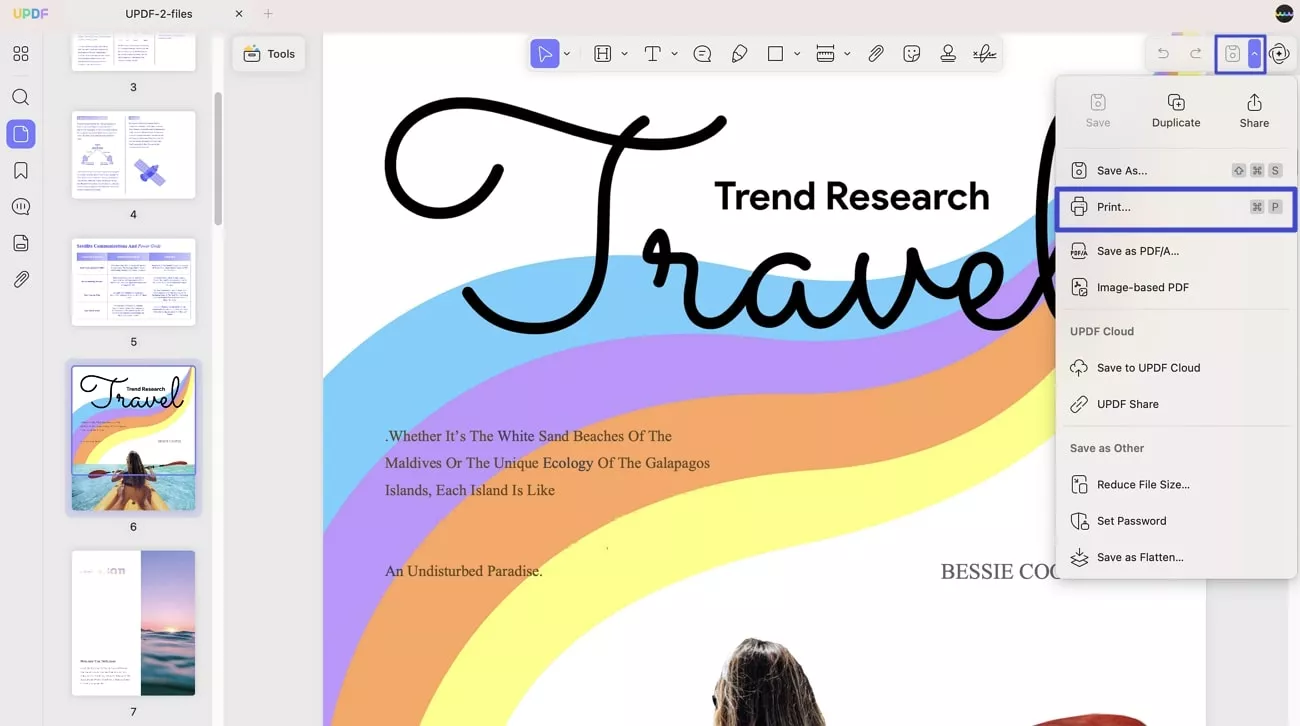
- Nella finestra pop-up, è possibile impostare le proprietà di Stampante, Predefiniti, Copie e Pagine (con tutte le pagine, l'intervallo di pagine e le opzioni di selezione).
Prima di stampare, sono disponibili anche le opzioni
Supporto e Qualità, Layout, Gestione Carta e Filigrana.
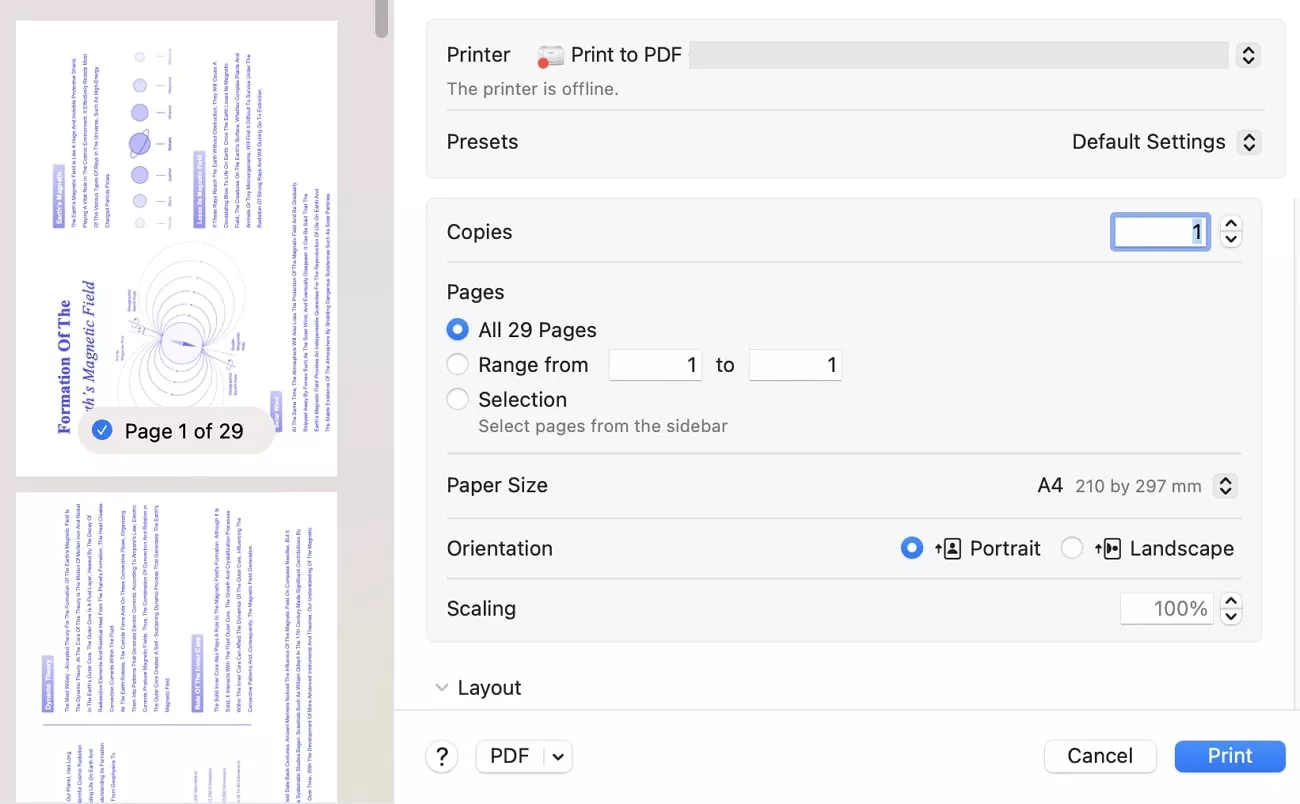
Impostazioni di stampa
Vediamo quali opzioni offrono le Impostazioni di stampa durante la stampa di un documento PDF su un Mac:
- Stampante: seleziona una stampante specifica collegata al tuo dispositivo Mac.
- Copie: l'opzione Copie nelle Impostazioni di stampa determina quante copie del PDF si desidera stampare.
- Pagine: questa opzione consente di specificare l'intervallo di pagine da stampare.
- Stampa a colori: attivandola, è possibile stampare il PDF a colori. Disattivandola, è possibile stampare il PDF in bianco e nero.
- Fronte-retro : sono disponibili tre opzioni: Disattivato, Attivato e Attivato (lato corto). Se si seleziona "Attivato", il PDF verrà stampato su entrambi i lati del foglio, mentre se si seleziona "Disattivato" verrà stampato solo su un lato.
- Formato carta: il formato della pagina è molto importante, soprattutto quando si lavora in un ufficio governativo o legale. Sono disponibili diversi formati di pagina, utilizzati in questi dipartimenti, come A4, Legal, Letter e altri. L'A4 è il formato standard e ampiamente utilizzato in tutto il mondo.
- Orientamento: la proprietà orientamento consente di modificare la direzione delle pagine, ad esempio Verticale o Orizzontale .
- Ridimensionamento: con questa opzione puoi regolare manualmente la scala del tuo PDF prima di premere il pulsante di stampa.
- Supporti e qualità: qui puoi personalizzare l'alimentazione, il tipo di carta e la qualità.
- Layout: con UPDF, puoi modificare il layout del tuo PDF con le proprietà mostrate nello screenshot qui sotto. Puoi scegliere quante pagine stampare per foglio, l'orientamento del layout, impostare il bordo, abilitare l'orientamento inverso delle pagine e abilitare il capovolgimento orizzontale.

- Gestione della carta: per la gestione della carta, sono disponibili opzioni come Fascicola fogli , Fogli da stampare , Ordine fogli e altro (come mostrato nell'immagine).
- Filigrana: se lo desideri, puoi scegliere di applicare una filigrana al PDF stampato.
- Informazioni sulla stampante: nella stessa finestra Stampa vengono visualizzati anche il nome, la posizione e il modello della stampante.

Dopo aver implementato le proprietà desiderate, fare clic sul pulsante Stampa per inviare le istruzioni alla stampante selezionata.
 UPDF
UPDF
 UPDF per Windows
UPDF per Windows UPDF per Mac
UPDF per Mac UPDF per iPhone/iPad
UPDF per iPhone/iPad UPDF per Android
UPDF per Android UPDF AI Online
UPDF AI Online UPDF Sign
UPDF Sign Leggi PDF
Leggi PDF Annota PDF
Annota PDF Modifica PDF
Modifica PDF Converti PDF
Converti PDF Crea PDF
Crea PDF Comprimi PDF
Comprimi PDF Organizza PDF
Organizza PDF Unisci PDF
Unisci PDF Dividi PDF
Dividi PDF Ritaglia PDF
Ritaglia PDF Rimuovi pagine
Rimuovi pagine Ruota PDF
Ruota PDF Firma PDF
Firma PDF Modulo PDF
Modulo PDF Confronta PDF
Confronta PDF Proteggi PDF
Proteggi PDF Stampa PDF
Stampa PDF Batch PDF
Batch PDF OCR
OCR UPDF Cloud
UPDF Cloud Cos'è UPDF AI
Cos'è UPDF AI Revisione di UPDF AI
Revisione di UPDF AI FAQ su UPDF AI
FAQ su UPDF AI Riassumi PDF
Riassumi PDF Traduci PDF
Traduci PDF Spiega PDF
Spiega PDF Chat con PDF
Chat con PDF Chat con immagine
Chat con immagine Da PDF a Mappa mentale
Da PDF a Mappa mentale Chat con AI
Chat con AI Guida Utente
Guida Utente Specifiche Tecniche
Specifiche Tecniche Aggiornamenti
Aggiornamenti Domande Frequenti
Domande Frequenti Trucchi per UPDF
Trucchi per UPDF Blog
Blog News
News Recensioni di UPDF
Recensioni di UPDF Download
Download Contattaci
Contattaci
